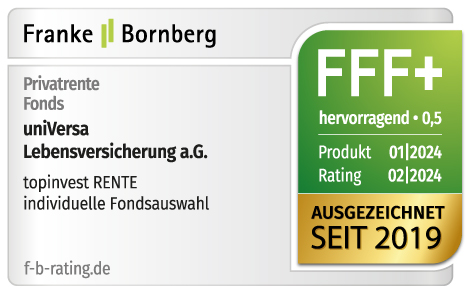uniVersa Generalagentur Seelbach
Willkommen bei
Ralph Linster
Ihr Ansprechpartner in Emmendingen, Seelbach, Meißenheim & Schonach
Die Zufriedenheit unserer Kunden steht bei uns an erster Stelle! Es liegt uns am Herzen, jedem Kunden auf seine individuellen Bedürfnisse maßgeschneiderte Angebote und somit einen optimalen Versicherungsschutz zu unterbreiten.

Bereit für eine neue Herausforderung?
Wir suchen Dich zur Verstärkung unseres Teams!
Du brennst für Versicherungen und Finanzen und bist bereit, deine Fähigkeiten auf die nächste Stufe zu heben?
Dann bist Du in unserem Team der uniVersa Generalagentur Linster in Seelbach und Emmendingen genau richtig!
Mehr Informationen findest du unter "Bewirb dich jetzt!"
Du suchst nach einer Ausbildung?
Wir suchen Dich zur Verstärkung unseres Teams!
Du suchst nach einem abwechslungsreichen, anspruchsvollem und modernem Berufseinstieg?
Dann bist Du in unserem Team der uniVersa Generalagentur Linster in Seelbach und Emmendingen genau richtig!
Mehr Informationen findest du unter "Bewirb dich jetzt!"

Das bringst Du mit:
- Du hast eine Ausbildung zum Kaufmann/-frau für Versicherungen und Finanzen abgeschlossen oder zum Versicherungsfachmann/-frau
- Bei uns steht der Wille zur Weiterentwicklung im Vordergrund, Berufserfahrung sammelst Du bei uns
- Du hast eine persönliche Verbindung zur Region und bist selbst auch in der Nähe ansässig
- Du liebst den Umgang mit Menschen und hast Spaß daran, Lösungen für ihre Anliegen zu finden
Deine Aufgaben im Überblick:
Du wirst als wichtiger Teil unseres Teams Beziehungen zu Kunden im Kinzigtal und Schuttertal oder in Emmendingen und am Kaiserstuhl aufbauen und pflegen. Ob vor Ort beim Kunden oder in unserer Agentur in Seelbach oder Emmendingen - Du bist die erste Anlaufstelle für erstklassigen Service.
Das erwartet Dich bei uns:
- Ein moderner, digital ausgerüsteter Arbeitsplatz im Herzen von Seelbach oder Emmendingen
- Profitiere von einem bereits etablierten Kundenstamm, um gemeinsam zu wachsen
- Teamwork ist bei uns mehr als nur ein Wort - es ist unsere Lebenseinstellung.
- Erwarte regelmäßigen Austausch, eine vertrauensvolle Umgebung und gemeinsame Anstrengungen, die Erfolge befeuern.
Bereit für den nächsten Schritt in deiner Karriere? Dann lass uns gemeinsam die Versicherungswelt verbessern!
Bewirb Dich jetzt und werde Teil unseres engagierten Teams.
Sende einfach deinen Lebenslauf an ralph.linster@universa.de
Wir freuen uns darauf, Dich kennenzulernen!

Haben wir Ihr Interesse geweckt?
Wir freuen uns über eine Kontaktaufnahme, um einen Gesprächstermin mit Ihnen zu vereinbaren. Gemeinsam analysieren wir gerne Ihre individuelle Situation und entwickeln eine auf Ihre Bedürfnisse geeignete Vorsorgemöglichkeit.
Gerne sind wir für Sie da - auch online.
Unser Team
Unsere Standorte
Emmendingen
Freiburger Straße 9
79312 Emmendingen
Telefon: +49 7641 9582700Seelbach
Hauptstraße 6
77960 Seelbach
Telefon: +49 7823 961115Meißenheim
Oberdorfstraße 50
77974 Meißenheim
Telefon: +49 7824 664199Schonach
Schillerstr. 2
78136 Schonach
Telefon: +49 1702142514
„Haben Sie alles was Sie brauchen und brauchen Sie alles was Sie haben?"
Unserer Philosophie entsprechend, bieten wir stets beste Servicequalität um eine vertrauensvolle und langfristige Betreuung zu gewährleisten. Spezialisiert haben wir uns dabei auf die Analyse und Deckung von Versorgungssituationen des privaten Haushalts.
Mit meinem Team stehen wir allen Altersgruppen, auch den Kleinsten, mit unserer Erfahrung und unseren Kenntnissen gerne zur Seite
Wir wollen unsere Arbeit erfolgreich tun, für uns, unsere Kunden und Partner.
Das ist unser Ziel. Um dieses Ziel dauerhaft zu erreichen, beachten wir folgende Grundsätze:
- Fundament unseres Erfolges sind unsere Kunden.
- Wir sind Dienstleister.
- Wir leisten gute Arbeit, um gute Produkte zu liefern.
- Wir sind faire und zuverlässige Partner.
- Wir sind Könner, die immer noch besser werden wollen.
- Wir wollen wirtschaftlich erfolgreich sein.
- Wir sind positive Menschen.
Wir sehen unsere Kunden als Geschäftspartner und wollen diese begeistern!
- Wir sind eine leistungsfähige und dynamische Dienstleistungsagentur.
- Wir betrachten unsere Arbeit als wichtigen Teil unseres Lebens, den wir annehmen und positiv gestalten wollen.
- Wir wissen, dass wir auch für unsere gesicherte persönliche Lebensplanung als festes Fundament unsere berufliche Tätigkeit brauchen.
Galaktosämie Initiative Deutschland e.V.

Galaktosämie ist einen seltene, angeborene Stoffwechselstörung, bei der sich zu viel Galaktose (Einfachzucker) im Blut befindet. Es handelt sich um eine Mutation, die vererbt wird. Galaktosämie tritt weltweit etwa bei einem von 40.000 Neugeborenen auf. Die uniVersa Versicherungen und Ralph Linster unterstützen die Forschung und Weiterentwicklung der Behandlungsmöglichkeiten zu dieser seltenen Erkrankung!
Alles Gute kleine Emelie
1. und 2. Mannschaft des FSV Seelbach (Bezirksliga)

Unterstützung beim Projekt "Neuer Kunstrasenplatz"

Ralph Linster spielt aktiv in der 1. Mannschaft des FSV Seelbach


Unsere Highlight Produkte
Beitrag berechnen und auf Wunsch online abschließen
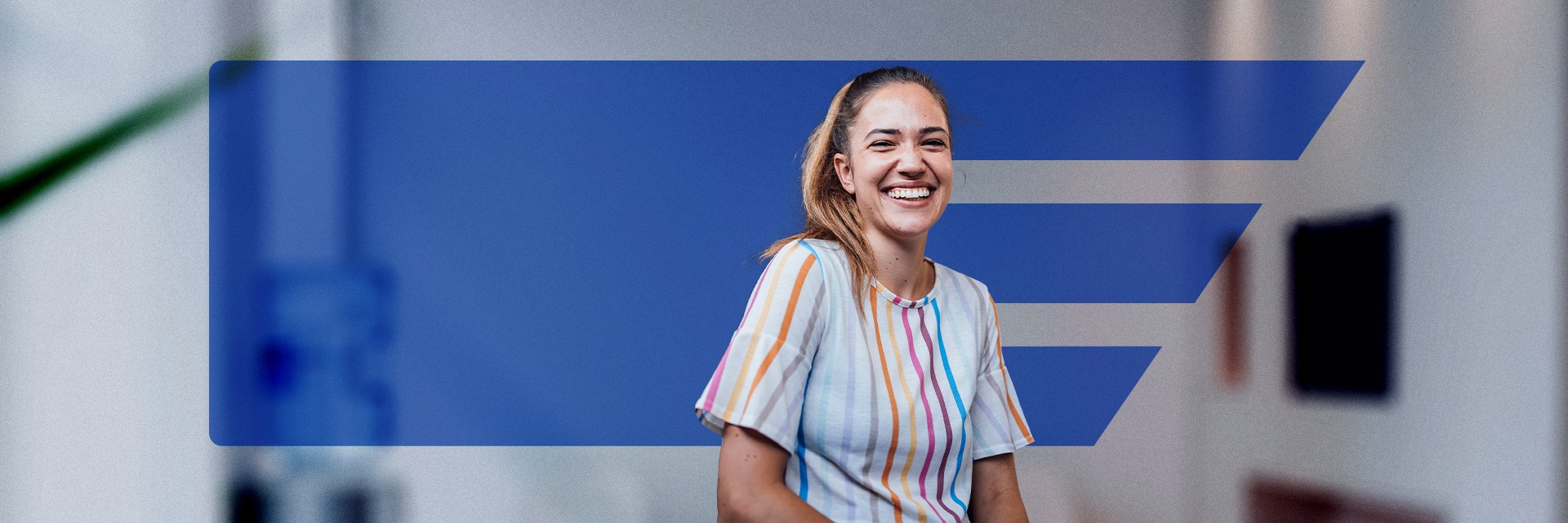
Zahnzusatzversicherung
Hochwertiger Zahnersatz wird immer mehr zur Privatsache. Profitieren Sie auch als gesetzlich Versicherter von einer Top-Versorgung.

Privat-Haftpflichtversicherung
Die Privat-Haftpflichtversicherung ist eine der wichtigsten Grundabsicherungen. Denn selbst ein kleines Missgeschick kann teuer werden.
Experten in der privaten Krankenversicherung
Bei uns sind Sie in den besten Händen
Sie benötigen einen zuverlässigen und kompetenten Partner für Ihre private Krankenversicherung?
Dann sind Sie bei uns richtig. Wir klären alle Fragen rund um den privaten Versicherungsschutz und finden die richtige Lösung für Ihre Lebenslage.
Auch bei grundsätzlichen Fragen zum Thema Krankenversicherung stehen wir Ihnen gerne zur Verfügung - auch wenn es um eine private Zusatzversicherung geht.
Profitieren Sie von unserer jahrelangen Erfahrung und fachlichen Weiterbildung.
So betrachten wir nicht nur den Beitrag, sondern auch den Leistungsumfang. Auch wenn Sie nicht bei uns krankenversichert sind, stehen wir Ihnen mit unserer fachlichen Expertise gerne zur Verfügung.

Tarifempfehlungen

Junge Leute
Studium, Berufsstart, das eigene Auto, die erste Wohnung – die richtigen Versicherungen für junge Leute schnell auf einen Blick.

Familie
Mit einer Familie wächst auch die Verantwortung. Da ist es umso wichtiger, sich und seine Familie optimal abzusichern.

Generation 50+
Ihren aktuellen Lebensstandard haben Sie sich hart erarbeitet – schützen Sie sich mit den richtigen Versicherungen.

Welcher Tarif passt zu Ihnen?
Unsere Zahnzusatzversicherung
Die uniVersa - ein starker Partner
Die uniVersa Versicherungsunternehmen sind eine Unternehmensgruppe mit langer Tradition und großer Erfahrung, deren Ursprünge auf das Jahr 1843 - dem Gründungsjahr der uniVersa Krankenversicherung a.G. als älteste private Krankenversicherung Deutschlands und 1857, dem Gründungsjahr der uniVersa Lebensversicherung a.G. - zurückgehen. Als moderner Finanzdienstleister ist die uniVersa heute auf die Rundum-Lösung von Versorgungsproblemen vornehmlich der privaten Haushalte sowie kleinerer und mittlerer Betriebe spezialisiert.
uniVersa Lebensversicherung a.G. ist Gründungsmitglied der Branchen-Initiative
„Nachhaltigkeit in der Lebensversicherung“
Nachhaltigkeit ist ein weitverbreitetes und wichtiges Thema. Das Institut für Finanz-Markt-Analyse (infinma) hat dazu die Branchen-Initiative „Nachhaltigkeit in der Lebensversicherung" ins Leben gerufen.
Zu den Gründungsmitgliedern zählt die uniVersa Lebensversicherung. Ziel ist es, Wissen rund um das Thema Nachhaltigkeit einer breiten Öffentlichkeit zugänglich zu machen, Know-how zu bündeln und zur Verfügung zu stellen.
Die uniVersa plant darüber hinaus eine markt- und vertriebskonforme Ausrichtung ihres Produktangebots und der Kommunikation. So wurde beispielsweise die angebotene Fondspalette um nachhaltige Top-Fonds weiter ergänzt und auch in Zukunft liegt bei der Zusammenstellung des Fondsangebots der Fokus verstärkt auf Nachhaltigkeit.

Auszeichnungen
Informationen anfordern
Gerne unterbreiten wir Ihnen einen persönlichen Vorschlag. Füllen Sie dazu einfach das Formular aus und klicken Sie auf "Weiter". Eine unserer Beratungspersonen wird sich schnellstmöglich mit Ihnen in Verbindung setzen.